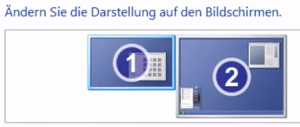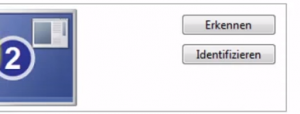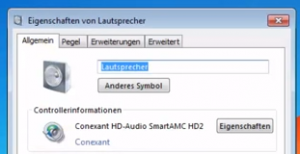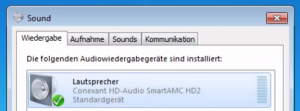Wie verbindet man einen PC mit einem Fernseher?
Was braucht man, um den Computer mit dem TV zu verbinden?
Inhaltsverzeichnis
Ihr braucht einen PC oder Laptop und einen Fernseher mit HDMI-Anschluss, ansonsten funktioniert das Ganze nicht. Außerdem braucht ihr natürlich ein HDMI-Kabel, um Fernseher und Laptop zu verbinden. In unserem Beispiel wurde ein 65 Zoll Fernseher verwendet.
Wie wird das HDMI-Kabel angesteckt?
Das HDMI-Kabel hat zwei gleiche Steckformen, das heißt an beiden Enden ist es baugleich. Nun wird ein beliebiges Ende des Kabels in den Fernseher eingesteckt.
Auf dem Fernseher Menü wird nun das Ganze auf „Computer“ umgestellt, weil sonst das Signal nicht erkannt wird. Wenn im Menü die Meldung kommt, dass der Computer kein Signal bekommt, dann liegt das daran, dass das andere Ende noch nicht in den Computer oder Laptop eingesteckt wurde. Sobald ihr den Stecker nun in den Computer eingesteckt habt erscheint auf dem Fernseher das gleiche Bild wie auf dem Computer.
HDMI-Kabel anstecken – eine Videoanleitung
Welche Einstellungen müssen in Windows vorgenommen werden, damit die Verbindung hergestellt wird?
Ihr geht auf den Bildschirm und macht mit der Computermaus einen Rechtsklick. Daraufhin erscheint zur Auswahl unter anderem „Bildschirmauflösung“. Ihr wählt nun also Bildschirmauflösung. Es öffnet sich ein Fenster in dem ihr sehen könnt, dass ihr zwei Bildschirme angeschlossen habt.
Wenn ihr euch nicht sicher ist, ob die 1 oder die 2 euer Computer ist, dann könnt ihr auf „Identifizieren“ drücken, um das heraus zu finden.
Wenn ihr auf „Identifizieren“ drückt, dann wird euch im Menü unter „Anzeige“ angezeigt um welches Gerät es sich handelt. Über den Menüpunkt Auflösung könnt ihr die Auflösung festlegen. Die Auflösung wird bei einem Fernseher in der Regel Full HD sein.
Im Menüpunkt „Mehrere Anzeigen“ legt ihr mit der Einstellung „Anzeige duplizieren“ fest, dass der zweite Bildschirm immer das Gleiche anzeigt wie der Erste.
Mit „Diese Anzeige erweitern“ könnt ihr einfach das gerade offene Menüfenster mit der Maus vom Laptop in den Fernseher hineinschieben. Das heißt das Menüfenster ist dann auf dem Fernseher anstatt auf dem Laptop zu sehen, weil ihr es dort hin verschoben habt. Der Fernseher ist also eine Bildschirmerweiterung des Laptopbildschirms.
Mit „Desktop nur auf 1 verwenden“ erreicht ihr, dass ihr nur den ersten Bildschirm verwendet.
Probleme mit dem Signal?
Wenn es Probleme mit dem Signal gibt, dann müsst ihr auf den Button „Erkennen“ drücken. Dieser befindet sich oberhalb des Buttons „Identifizieren“. Windows sucht daraufhin erneut nach angeschlossenen Geräten. Als Alternative könnt ihr wieder zum Desktop gehen und in den Desktop-Hintergrund mit der Maus mit einem Rechtsklick klicken. Im aufpoppenden Menü wählt ihr dann den Display-Treiber aus. Der Display-Treiber wird entweder als ATI oder als NVIDIA bezeichnet. Es öffnet sich das Menü des Display-Treibers und ihr könnt hier die Größe und Position anpassen, euren Desktop auswählen und die Auflösung anpassen.
Soundprobleme – Warum kein Ton über HDMI?
Wenn ihr über HDMI angeschlossen habt, kommt der Sound immernoch über die Laptop oder PC Boxen anstatt über den Fernseher. Um das zu ändern solltet ihr unten rechts auf den kleinen Button mit dem Lautsprecherboxzeichen klicken.
In dem sich öffnenden Menü könnt ihr dann HDMI auswählen.
Wenn ihr zurück auf den Desktop schaut und dort ganz unten Links auf den großen Windows-Button geht ein Menü auf und in dem Menü ist ganz unten ein Suchfeld. Dort gebt ihr „Soundkarteneinstellungen“ ein und klickt auf „Soundkarteneinstellungen ändern“. In dem sich öffnenden Fenster wählt ihr das Element HDMI aus. Es ercheint nur, wenn ihr es auch angesteckt habt.
Ihr müsst das nun „Als Standard“ auswählen.
Daraufhin erscheint ein grünes Häkchen bei dem Element HDMI. Nun wird der gesamte Sound über HDMI geleitet. Wenn ihr den Fernseher an eure Anlage angeschlossen habt, wird der Ton auch automatisch zu eurer Anlage weitergeleitet.
Sound vom Fernseher zurück zum PC oder Laptop schalten
Ihr geht wieder in das oben beschriebene Menü und klickt auf den Lautsprecher und danach auf „Als Standard“. Nun ist das grüne Häkchen beim Lautsprecher-Symbol und der Sound kommt wieder über euren PC bzw. Lautsprecher.